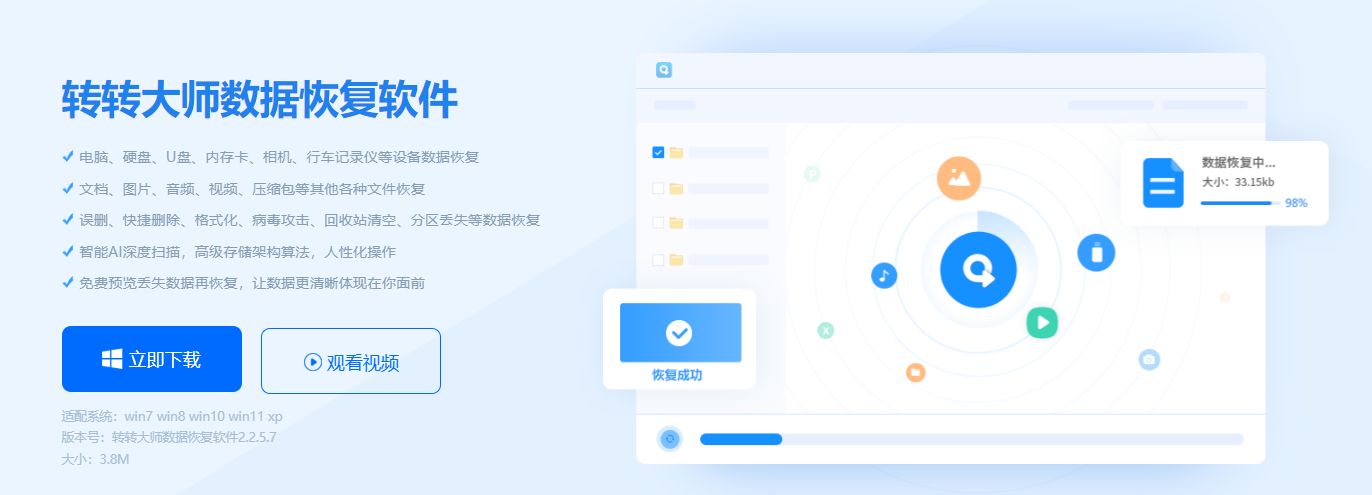为您推荐相关教程
更多视频 > AI摘要
AI摘要
移动硬盘误删数据后,应立即停止使用并断开连接,避免新数据覆盖原有文件。可通过专业数据恢复软件(如转转大师)进行扫描和恢复,操作时需将文件保存至其他磁盘。若为逻辑错误,可尝试命令行工具chkdsk或attrib修复。对于物理损坏或复杂情况,建议寻求专业数据恢复服务。日常应养成备份习惯,采用3-2-1原则,提升数据安全性。
摘要由平台通过智能技术生成在数字化时代,移动硬盘是我们存储重要工作文件、珍贵家庭照片、视频回忆以及大量学习资料的“数字仓库”。然而,“手滑”瞬间总是令人猝不及防——一次误删除、一次错误的格式化,都可能让多年的心血 seemingly 荡然无存。当发现移动硬盘里的资料被误删后, panic(恐慌)是首要大敌。请切记:冷静下来,立刻停止任何写入操作! 你的数据很大概率还静静地躺在硬盘里,等待被正确的方法召回。
那么移动硬盘里的资料误删了怎么找回呢?本文将为你系统性地梳理几种常用且高效的移动硬盘数据恢复方法,从最简单易行的软件操作,到更专业的命令行工具,乃至最终的数据恢复服务选择。每种方法都将配以详细的适用场景、操作步骤和至关重要的注意点,助你最大可能地成功救回数据。
一、理解数据恢复的基本原理——为何数据能“失而复得”?
在深入操作方法之前,理解其背后的原理至关重要,这能让你明白为什么“立即停止使用硬盘”是铁律。
当我们删除一个文件或格式化分区时,操作系统(如Windows)并没有真正将文件数据从硬盘的物理扇区上抹去。它只是做了一个“标记”:
- 文件系统层面:将文件在目录结构中的记录删除,标记其所占用的空间为“空闲”。
- 物理层面:文件的实际内容(由0和1组成的二进制数据)仍然完整地保留在硬盘的原始扇区上。
只有当操作系统需要写入新数据时,它才会认为这些被标记为“空闲”的空间是可用的,并用新数据去覆盖它们。因此,数据恢复的本质,就是在这些原始数据被新数据覆盖之前,通过技术手段重新扫描硬盘扇区,识别文件特征(如文件头签名),并重建文件目录结构,从而将文件“抢救”出来。
核心原则: 数据恢复成功率与数据被覆盖的程度成反比。你往硬盘里写入的新数据越多,原始数据被破坏的可能性就越大,恢复成功率也就越低。
方法一:使用专业数据恢复软件(最常用、最高效)
这是绝大多数普通用户的首选方案,通过在电脑上安装数据恢复软件,对移动硬盘进行扫描和文件重建。
适用场景:
- 误删除(Delete键删除或拖入回收站后清空)。
- 误格式化(整个分区被格式化,但系统提示格式化成功)。
- 分区丢失、RAW格式(分区无法识别,提示未格式化)。
- 病毒攻击导致文件隐藏或丢失。
- 非物理损坏的硬盘,即硬盘本身没有异响、电脑能正常识别并访问。
操作步骤(以转转大师数据恢复为例):
1、立即停止并连接硬盘
- 一旦发现数据误删,立即断开移动硬盘与电脑的连接。
- 不要往该移动硬盘里存入任何新文件,也不要尝试在其上安装恢复软件。
- 在你的电脑本地磁盘上下载并安装转转大师数据数据恢复软件。务必确保软件安装在电脑本身的硬盘上,而非需要恢复数据的移动硬盘上。
2、选择扫描模式:想要恢复电脑硬盘的数据,那么我们就要选择一个合适自己的恢复模式。
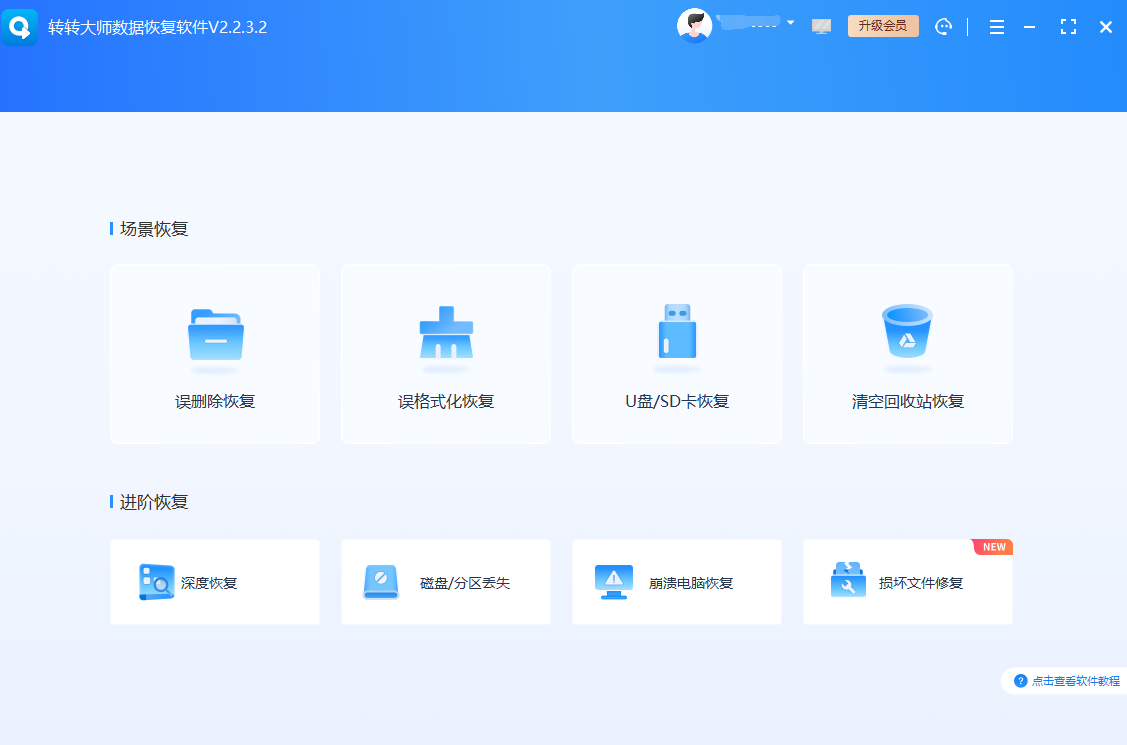
3、选择扫描位置
- 重新将移动硬盘连接到电脑。确保系统能正确识别它(在“此电脑”中能看到盘符,即使点进去是空的或提示格式化)。
- 打开已安装的数据恢复软件。主界面会列出所有可用的磁盘和分区。
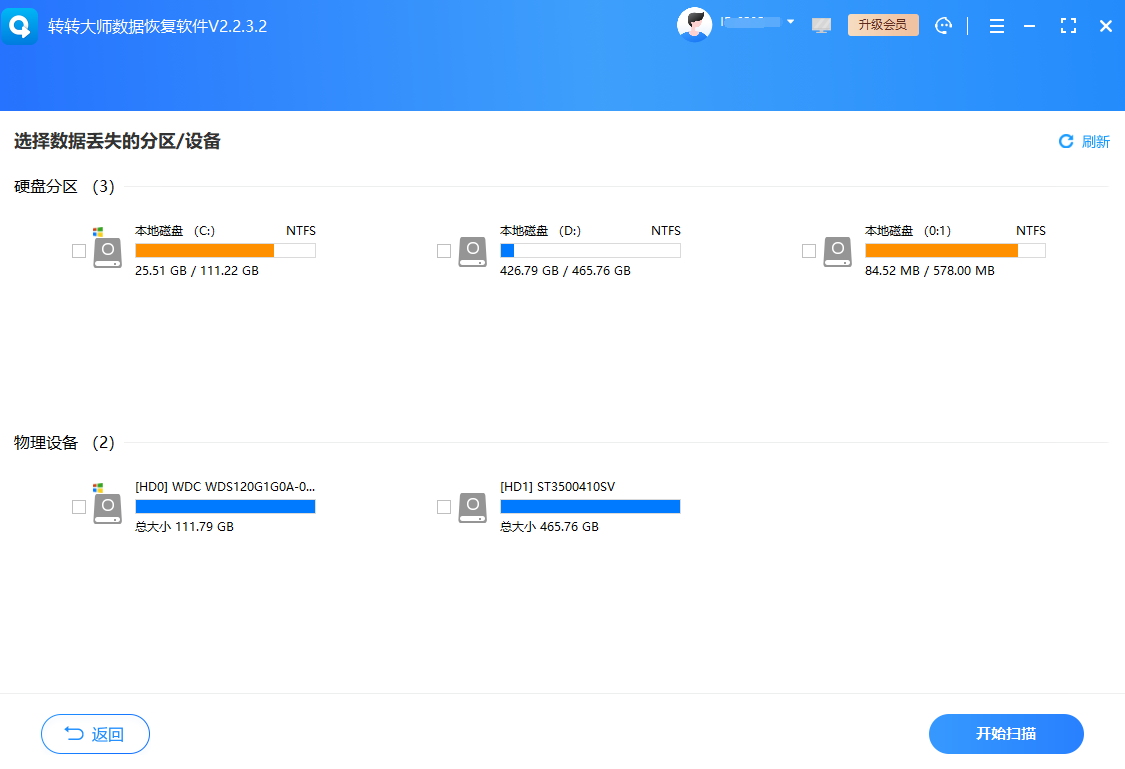
- 找到并选中代表你的移动硬盘的那个盘符。
4、预览与恢复
- 扫描过程中或结束后,软件会以列表或分类(如图片、文档、视频等)的形式展示可恢复的文件。
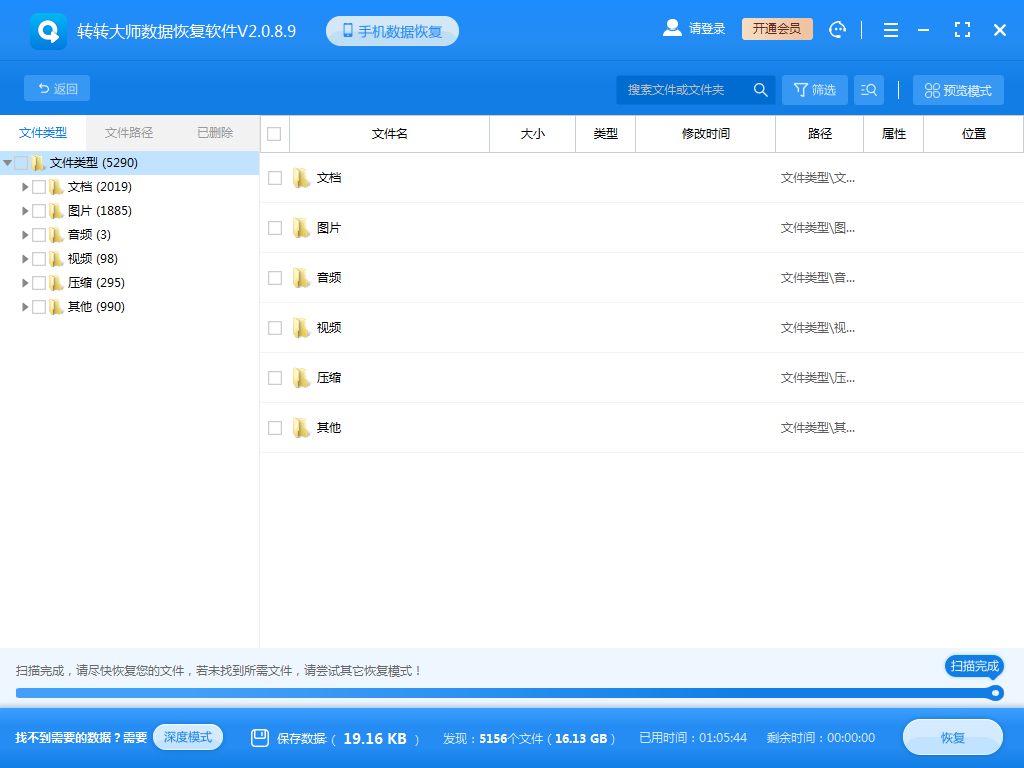
- 关键步骤:预览功能。大多数优秀软件都提供文件预览(尤其是图片、文档、视频)。利用此功能确认找到的文件是完整且未损坏的,这是判断恢复成功与否最直接的方法。
- 勾选你需要恢复的文件和文件夹。
5、选择恢复路径
- 点击“恢复”按钮。
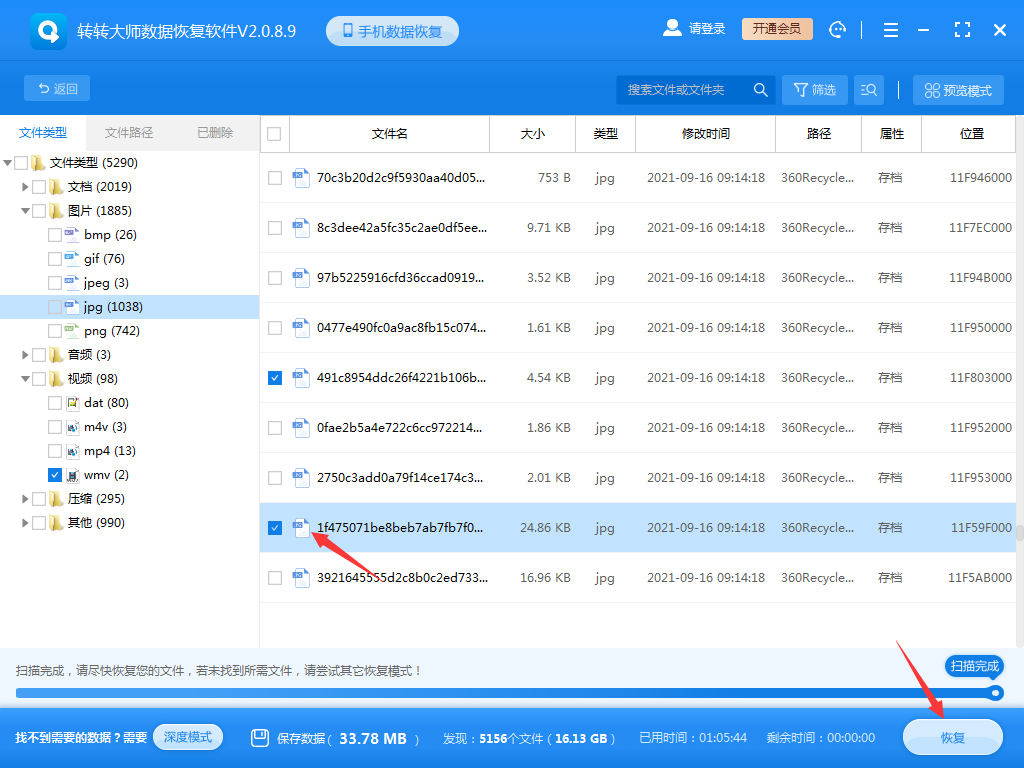
- 极其重要:软件会提示你选择一个位置来保存恢复出来的文件。绝对不能选择原始移动硬盘本身! 必须选择你的电脑本地硬盘上的另一个文件夹。这是因为将文件保存回源盘可能会覆盖尚未恢复的数据,导致恢复失败甚至造成二次破坏。
注意点:
- 软件选择:选择信誉良好、评价高的商业或免费软件。免费版通常有恢复数据量大小的限制(如2GB)。
- 扫描耐心:深度扫描非常耗时,请耐心等待,期间确保电脑不断电、不休眠。
- 恢复目标:再次强调,恢复的文件必须保存到另一个安全的物理磁盘上。
- 文件名丢失:深度恢复的文件可能会失去原始文件名,而是按文件类型或扇区编号命名,需要你后期手动整理识别。
方法二:使用命令行工具(chkdsk 和 attrib)
此方法适用于特定情况,不需要安装第三方软件,但操作有一定门槛且适用范围较窄。
适用场景:
chkdsk:适用于移动硬盘出现逻辑坏道、文件系统错误(如变成RAW格式),导致文件无法访问,但系统仍能识别硬盘分区的情况。它的主要作用是修复文件系统,而非直接恢复数据,修复过程中可能会顺带找回一些丢失的文件。attrib:适用于文件被病毒隐藏(例如U盘病毒,文件被设置为隐藏+系统属性,导致你看不见但空间仍被占用),而并非真正删除的情况。
操作步骤(对于 chkdsk (检查磁盘)):
1、将移动硬盘连接至电脑。2、按下 Win + R 键,输入 cmd,然后按 Ctrl + Shift + Enter 以管理员身份运行命令提示符。
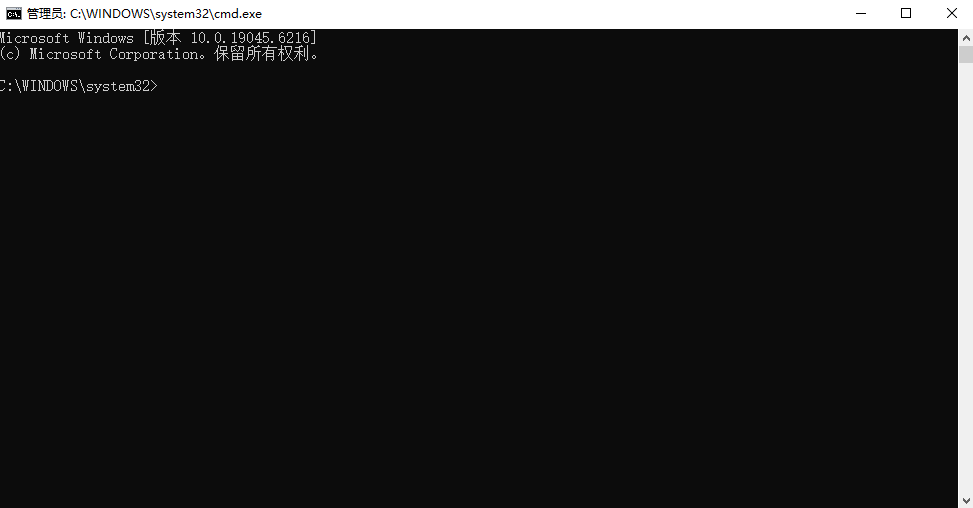
G:,在命令行中输入:chkdsk G: /f
G:是你的移动硬盘盘符,请根据实际情况替换。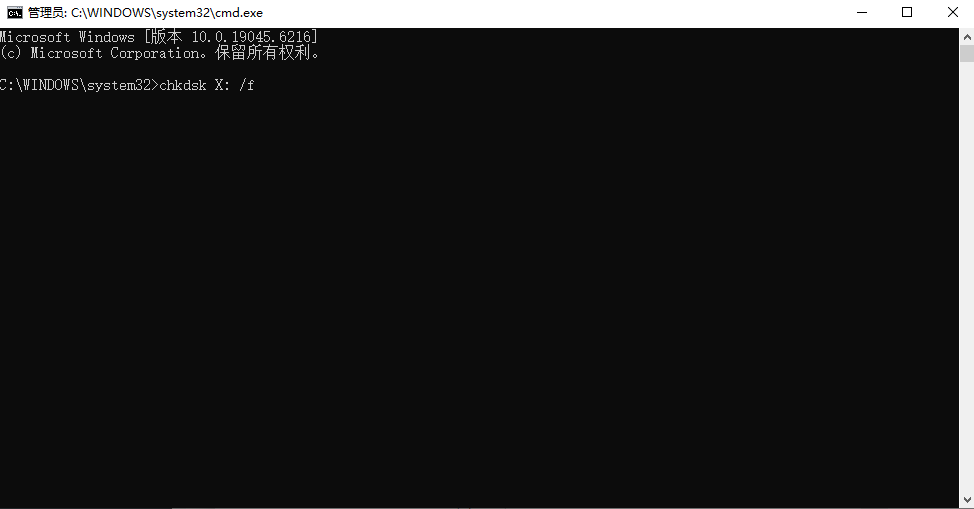
/f参数是修复错误的意思。
操作步骤(对于 attrib (修改文件属性)):
1、同样以管理员身份打开命令提示符。
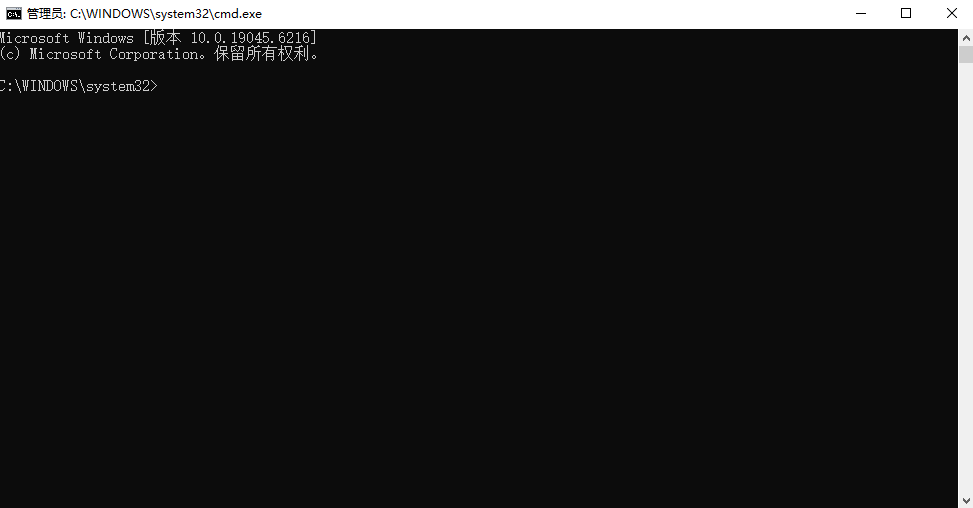
G:,然后回车,切换到该驱动器。3、输入命令:
attrib -h -s -r /s /d *.*
-h去除隐藏属性-s去除系统属性-r去除只读属性/s处理当前文件夹及其所有子文件夹中的文件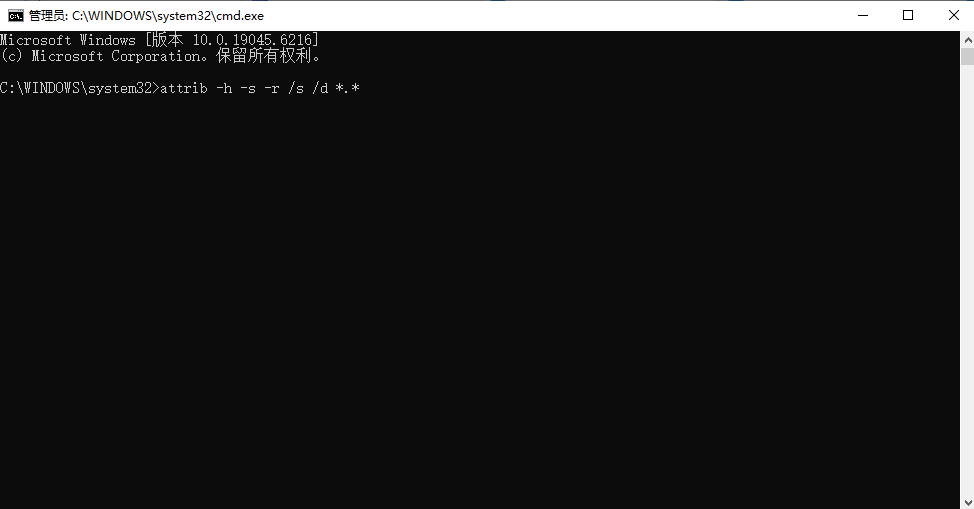
/d也处理文件夹*.*所有文件
注意点:
- 风险警告:
chkdsk在修复严重文件系统错误时,有一定几率导致数据永久性丢失。它并非专业的数据恢复工具,其首要任务是让分区变得可用。如果数据极其重要,建议先尝试用上一节的软件恢复数据,再考虑使用chkdsk修复磁盘。 - 适用范围有限:
attrib命令仅对被隐藏的文件有效,对已删除的文件无效。 - 精确操作:输入命令时,盘符和参数不能有误,否则可能影响到其他磁盘。
方法三:寻求专业数据恢复服务(最后的手段)
当软件无法解决,或者移动硬盘出现物理故障时,这是唯一的选择。
适用场景:
- 物理损坏:移动硬盘摔落、进水、火烧;通电后发出“咔咔”、“嘀嘀”异响;电脑完全无法识别,在BIOS中也找不到;电机不转。
- 严重损坏:经过多次软件恢复失败,可能造成了更复杂的逻辑结构损坏。
- 数据价值极高:数据极其重要,无法承担任何自行操作可能带来的风险。
操作步骤:
1、立即断电:如果怀疑是物理损坏,第一时间断电,不要再尝试反复插拔通电,这可能会对盘片和磁头造成不可逆的二次损伤。2、选择机构:寻找一家信誉良好、有专业无尘实验室和资深工程师的正规数据恢复公司。可以通过口碑、行业资质、案例等方面进行判断。

4、确认与恢复:你确认报价和方案后,机构会在无尘环境中开盘更换配件(如磁头、电机等),使用专业设备(如PC-3000)读取镜像,再进行逻辑分析和数据提取。
5、验收付款:恢复完成后,你需要现场验收数据,确认重要文件无误后再付款。
注意点:
- 成本高昂:专业恢复费用非常昂贵,通常从上千元到数万元不等,取决于故障难度和硬盘容量。
- 无百分百保证:即便是专业机构,也无法保证100%恢复所有数据,尤其是在盘片有严重物理划伤的情况下。
- 隐私安全:选择正规机构,并签署保密协议,以确保数据隐私不被泄露。
五、防患于未然——构建坚实的数据安全习惯
数据恢复是“亡羊补牢”,而最好的策略永远是“未雨绸缪”。
- 3-2-1备份原则:这是数据安全的黄金法则。保存3份数据副本,使用2种不同存储介质(如硬盘+云盘),其中1份备份存放在异地。
- 启用回收站功能:为移动硬盘安装类似“回收站”功能的软件(如Droppix),给删除操作增加一道保险。
- 安全删除习惯:删除文件前,务必二次确认。重要文件可先备份再操作。
- 安全弹出:始终使用系统任务栏的“安全删除硬件并弹出媒体”功能来断开移动硬盘,防止数据传输未完成时拔线导致文件系统损坏。
总结
以上就是移动硬盘里的资料误删了怎么找回的全部介绍了,面对移动硬盘数据误删的危机,记住“冷静-停止-选择-行动”的四字箴言。首先判断故障类型,优先尝试使用专业恢复软件这一高效且自主性强的方法。对于特殊隐藏问题,可谨慎使用命令行工具。若涉及物理损坏或软件无能为力,则应及时求助于专业机构。最重要的是,将这次惊险的经历转化为提升数据安全意识的契机,建立起完善的备份体系,让数据丢失的风险降至最低。记住,数据无价,谨慎操作,定期备份,方能高枕无忧。


 技术电话:17306009113
技术电话:17306009113 工作时间:08:30-22:00
工作时间:08:30-22:00 常见问题>>
常见问题>> 转转大师数据恢复软件
转转大师数据恢复软件
 微软office中国区合作伙伴
微软office中国区合作伙伴
 微信
微信 微信
微信 QQ
QQ QQ
QQ QQ空间
QQ空间 QQ空间
QQ空间 微博
微博 微博
微博

 免费下载
免费下载